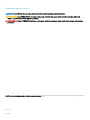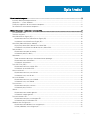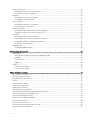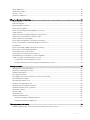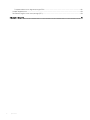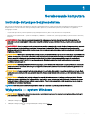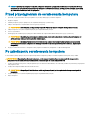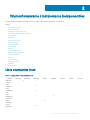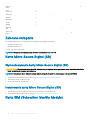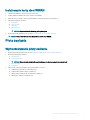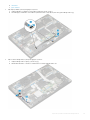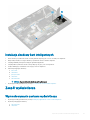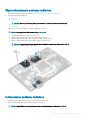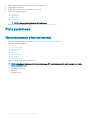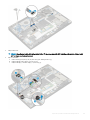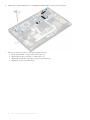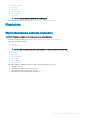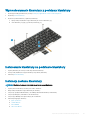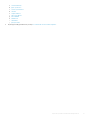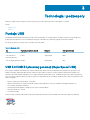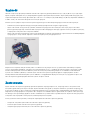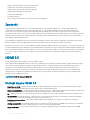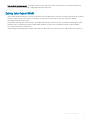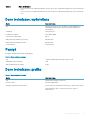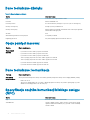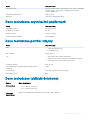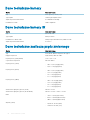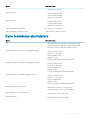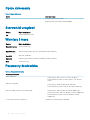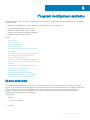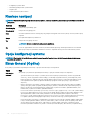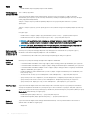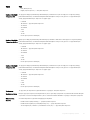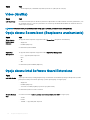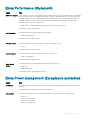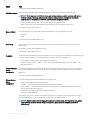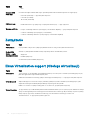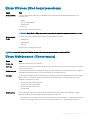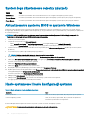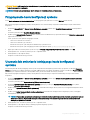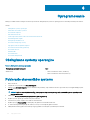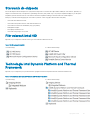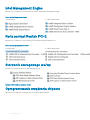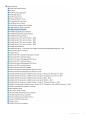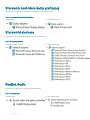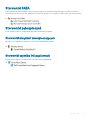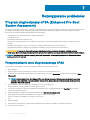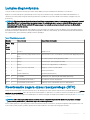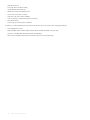Dell Latitude 7389 2-in-1 Instrukcja obsługi
- Typ
- Instrukcja obsługi

Dell Latitude 7389 „2 w 1”
Instrukcja użytkownika
Model regulacji: P29S
Typ regulacji: P29S001

Uwagi, przestrogi i ostrzeżenia
UWAGA: Napis UWAGA oznacza ważną wiadomość, która pomoże lepiej wykorzystać komputer.
PRZESTROGA: Napis PRZESTROGA informuje o sytuacjach, w których występuje ryzyko uszkodzenia sprzętu lub utraty
danych, i przedstawia sposoby uniknięcia problemu.
OSTRZEŻENIE: Napis OSTRZEŻENIE informuje o sytuacjach, w których występuje ryzyko uszkodzenia sprzętu, obrażeń ciała
lub śmierci.
© 2017 Dell Inc. lub podmioty zależne. Wszelkie prawa zastrzeżone. Dell, EMC i inne znaki towarowe są znakami towarowymi rmy Dell Inc. lub jej spółek
zależnych. Inne znaki towarowe mogą być znakami towarowymi ich właścicieli.
2017 - 08
Wer. A01

Spis treści
1 Serwisowanie komputera................................................................................................................................7
Instrukcje dotyczące bezpieczeństwa.............................................................................................................................7
Wyłączanie — system Windows......................................................................................................................................7
Przed przystąpieniem do serwisowania komputera.......................................................................................................8
Po zakończeniu serwisowania komputera.......................................................................................................................8
2 Wymontowywanie i instalowanie komponentów.............................................................................................9
Lista rozmiarów śrub..........................................................................................................................................................9
Zalecane narzędzia...........................................................................................................................................................10
Karta Micro Secure Digital (SD)......................................................................................................................................10
Wymontowywanie karty Micro Secure Digital (SD)............................................................................................... 10
Instalowanie karty Micro Secure Digital (SD)..........................................................................................................10
Karta SIM (Subscriber Identity Module)........................................................................................................................10
Wyjmij kartę Micro-SIM z obsady karty Micro-SIM................................................................................................ 11
Instalowanie karty Micro-Sim lub obsady karty Micro-SIM....................................................................................11
Pokrywa dolna....................................................................................................................................................................11
Wymontowywanie pokrywy dolnej............................................................................................................................ 11
Instalowanie pokrywy dolnej......................................................................................................................................12
Akumulator.........................................................................................................................................................................12
Środki ostrożności dotyczące akumulatora litowo-jonowego............................................................................... 12
Wymontowywanie akumulatora................................................................................................................................ 12
Instalowanie akumulatora...........................................................................................................................................13
Dysk SSD PCIe (SSD)......................................................................................................................................................13
Wymontowywanie karty NVMe SSD....................................................................................................................... 13
Instalowanie dysku NVMe SSD.................................................................................................................................14
Karta sieci WLAN..............................................................................................................................................................15
Wymontowywanie karty sieci WLAN....................................................................................................................... 15
Instalowanie karty sieci WLAN..................................................................................................................................15
karta sieci WWAN.............................................................................................................................................................16
Wymontowywanie karty sieci WWAN......................................................................................................................16
Instalowanie karty sieci WWAN.................................................................................................................................17
Płyta zasilania.................................................................................................................................................................... 17
Wymontowywanie płyty zasilania............................................................................................................................. 17
Instalowanie płyty zasilania........................................................................................................................................18
Głośnik................................................................................................................................................................................18
Wymontowywanie modułu głośnika......................................................................................................................... 18
Instalowanie modułu głośnika................................................................................................................................... 20
Płyta wskaźników LED....................................................................................................................................................20
Wymontowywanie płyty wskaźników LED..............................................................................................................21
Instalowanie płyty wskaźników LED.........................................................................................................................21
Obudowa kart inteligentnych..........................................................................................................................................22
Wymontowywanie obudowy kart inteligentnych................................................................................................... 22
Instalacja obudowy kart inteligentnych................................................................................................................... 23
Spis treści
3

Zespół wyświetlacza........................................................................................................................................................23
Wymontowywanie zestawu wyświetlacza..............................................................................................................23
Instalowanie zestawu wyświetlacza........................................................................................................................ 26
Radiator.............................................................................................................................................................................26
Wymontowywanie zestawu radiatora......................................................................................................................27
Instalowanie zestawu radiatora.................................................................................................................................27
Płyta systemowa..............................................................................................................................................................28
Wymontowywanie płyty systemowej...................................................................................................................... 28
Instalowanie płyty systemowej..................................................................................................................................31
Bateria pastylkowa...........................................................................................................................................................32
Wymontowywanie zegara czasu rzeczywistego (RTC)........................................................................................32
Instalowanie zegara czasu rzeczywistego (RTC).................................................................................................. 32
Klawiatura..........................................................................................................................................................................33
Wymontowywanie zestawu klawiatury....................................................................................................................33
Wymontowywanie klawiatury z podstawy klawiatury........................................................................................... 35
Instalowanie klawiatury na podstawie klawiatury...................................................................................................35
Instalacja zestawu klawiatury................................................................................................................................... 35
Podparcie dłoni.................................................................................................................................................................36
Instalowanie podparcia dłoni.....................................................................................................................................36
3 Technologia i podzespoły.............................................................................................................................38
Funkcje USB..................................................................................................................................................................... 38
USB 3.0/USB 3.1 pierwszej generacji (SuperSpeed USB)....................................................................................38
Szybkość.....................................................................................................................................................................39
Zastosowania..............................................................................................................................................................39
Zgodność.................................................................................................................................................................... 40
HDMI 1.4............................................................................................................................................................................40
Funkcje złącza HDMI 1.4........................................................................................................................................... 40
Zalety interfejsu HDMI............................................................................................................................................... 41
4 Dane techniczne: system............................................................................................................................. 42
Dane techniczne: system................................................................................................................................................42
Dane techniczne procesora............................................................................................................................................ 42
Dane techniczne: wyświetlacz....................................................................................................................................... 43
Pamięć...............................................................................................................................................................................43
Dane techniczne: graka.................................................................................................................................................43
Dane techniczne dźwięku............................................................................................................................................... 44
Opcje pamięci masowej...................................................................................................................................................44
Dane techniczne: komunikacja....................................................................................................................................... 44
Specykacja czujnika komunikacji bliskiego zasięgu (NFC)........................................................................................44
Dane techniczne czytnika linii papilarnych....................................................................................................................45
Dane techniczne portów i złączy...................................................................................................................................45
Dane techniczne tabliczki dotykowej............................................................................................................................ 45
Dane techniczne kamery.................................................................................................................................................46
Dane techniczne kamery IR............................................................................................................................................46
Dane techniczne zasilacza prądu zmiennego...............................................................................................................46
Dane techniczne akumulatora........................................................................................................................................ 47
4
Spis treści

Opcje dokowania..............................................................................................................................................................48
Sterowniki urządzeń........................................................................................................................................................ 48
Wymiary i masa................................................................................................................................................................ 48
Parametry środowiska..................................................................................................................................................... 48
5 Program konguracji systemu......................................................................................................................49
Menu startowe.................................................................................................................................................................49
Klawisze nawigacji............................................................................................................................................................50
Opcje konguracji systemu.............................................................................................................................................50
Ekran General (Ogólne)...................................................................................................................................................50
Ekran System conguration (Konguracja systemu)................................................................................................... 51
Video (Graka)................................................................................................................................................................. 54
Opcje ekranu Secure boot (Bezpieczne uruchamianie).............................................................................................. 54
Opcje ekranu Intel Software Guard Extensions............................................................................................................54
Ekran Performance (Wydajność)...................................................................................................................................55
Ekran Power management (Zarządzanie zasilaniem)................................................................................................. 55
Ekran POST behavior (Zachowanie podczas testu POST)........................................................................................ 57
Zarządzanie...................................................................................................................................................................... 58
Ekran Virtualization support (Obsługa wirtualizacji)....................................................................................................58
Ekran Wireless (Sieć bezprzewodowa).........................................................................................................................59
Ekran Maintenance (Konserwacja)................................................................................................................................59
System logs (Systemowe rejestry zdarzeń).................................................................................................................60
Aktualizowanie systemu BIOS w systemie Windows.................................................................................................. 60
Hasło systemowe i hasło konguracji systemu............................................................................................................ 60
Przypisywanie hasła konguracji systemu...............................................................................................................61
Usuwanie lub zmienianie istniejącego hasła konguracji systemu........................................................................61
6 Oprogramowanie......................................................................................................................................... 62
Obsługiwane systemy operacyjne..................................................................................................................................62
Pobieranie sterowników systemu ..................................................................................................................................62
Sterownik do chipsetu.....................................................................................................................................................63
Filtr zdarzeń Intel HID......................................................................................................................................................63
Technologia Intel Dynamic Platform and Thermal Framework...................................................................................63
Intel Management Engine............................................................................................................................................... 64
Karta pamięci Realtek PCI-E.......................................................................................................................................... 64
Sterownik szeregowego we/wy.....................................................................................................................................64
Oprogramowanie urządzenia chipsetu..........................................................................................................................64
Sterownik kontrolera karty gracznej............................................................................................................................66
Sterowniki sieciowe......................................................................................................................................................... 66
Realtek Audio....................................................................................................................................................................66
Sterowniki SATA............................................................................................................................................................... 67
Sterowniki zabezpieczeń.................................................................................................................................................67
Sterowniki urządzeń zabezpieczających.................................................................................................................67
Sterowniki czytnika linii papilarnych......................................................................................................................... 67
7 Rozwiązywanie problemów.......................................................................................................................... 68
Program diagnostyczny ePSA (Enhanced Pre-Boot System Assessment)............................................................. 68
Spis treści
5

Przeprowadzanie testu diagnostycznego ePSA.................................................................................................... 68
Lampka diagnostyczna....................................................................................................................................................69
Resetowanie zegara czasu rzeczywistego (RTC)....................................................................................................... 69
8 Kontakt z rmą Dell...................................................................................................................................... 71
6 Spis treści

Serwisowanie komputera
Instrukcje dotyczące bezpieczeństwa
Aby uchronić komputer przed uszkodzeniem i zapewnić sobie bezpieczeństwo, należy przestrzegać następujących zaleceń dotyczących
bezpieczeństwa. O ile nie wskazano inaczej, każda procedura opisana w tym dokumencie opiera się na założeniu, że są spełnione
następujące warunki:
• Użytkownik zapoznał się z informacjami dotyczącymi bezpieczeństwa, jakie zostały dostarczone z komputerem.
• Element można wymienić lub — jeżeli został zakupiony oddzielnie — zainstalować, wykonując procedurę wymontowania w odwrotnej
kolejności.
OSTRZEŻENIE: Przed otwarciem obudowy komputera lub zdjęciem paneli należy odłączyć wszystkie źródła zasilania. Po
zakończeniu pracy należy najpierw zainstalować wszystkie pokrywy i panele oraz wkręcić śruby, a dopiero potem podłączyć
zasilanie.
OSTRZEŻENIE: Przed przystąpieniem do wykonywania czynności wymagających otwarcia obudowy komputera należy zapoznać
się z instrukcjami dotyczącymi bezpieczeństwa, dostarczonymi z komputerem. Więcej informacji na temat postępowania
zgodnego z zasadami bezpieczeństwa znajduje się na stronie dotyczącej przestrzegania przepisów pod adresem www.dell.com/
regulatory_compliance.
PRZESTROGA: Wiele napraw może być wykonywanych tylko przez wykwalikowanego technika serwisowego. Użytkownik może
jedynie rozwiązywać problemy lub wykonywać proste naprawy autoryzowane w dokumentacji produktu bądź według wskazówek
zespołu wsparcia technicznego przekazywanych online lub telefonicznie. Uszkodzenia wynikające z napraw serwisowych
nieautoryzowanych przez rmę Dell nie są objęte gwarancją. Należy przeczytać instrukcje bezpieczeństwa dostarczone z
produktem i przestrzegać ich.
PRZESTROGA: Aby uniknąć wyładowań elektrostatycznych, przed dotknięciem komputera w celu przeprowadzenia demontażu
należy skorzystać z uziemienia zakładanego na nadgarstek lub dotykać co jakiś czas niepomalowanej metalowej powierzchni na
obudowie komputera.
PRZESTROGA: Z komponentami i kartami należy obchodzić się ostrożnie. Nie dotykać elementów ani styków na kartach. Kartę
należy trzymać za krawędzie lub za jej metalowe wsporniki. Komponenty, takie jak mikroprocesor, należy trzymać za brzegi, a nie
za styki.
PRZESTROGA: Odłączając kabel, należy pociągnąć za wtyczkę lub umieszczony na niej uchwyt, a nie za sam kabel. Niektóre
kable mają złącza z zatrzaskami; jeśli odłączasz kabel tego rodzaju, przed odłączeniem naciśnij zatrzaski. Pociągając za złącza,
należy je trzymać w linii prostej, aby uniknąć wygięcia styków. Przed podłączeniem kabla należy upewnić się, że oba złącza są
prawidłowo zorientowane i wyrównane.
UWAGA: Kolor komputera i niektórych części może różnić się nieznacznie od pokazanych w tym dokumencie.
Wyłączanie — system Windows
PRZESTROGA
: Aby zapobiec utracie danych, należy przed wyłączeniem komputera zapisać i zamknąć wszystkie otwarte pliki
oraz zakończyć wszystkie programy.
1
Kliknij lub stuknij przycisk .
2 Kliknij lub stuknij przycisk , a następnie kliknij lub stuknij polecenie Wyłącz.
1
Serwisowanie komputera 7

UWAGA: Sprawdź, czy komputer i wszystkie podłączone urządzenia są wyłączone. Jeśli komputer i podłączone do niego
urządzenia nie wyłączyły się automatycznie po wyłączeniu systemu operacyjnego, naciśnij przycisk zasilania i przytrzymaj
go przez około 6 sekundy w celu ich wyłączenia.
Przed przystąpieniem do serwisowania komputera
1 Sprawdź, czy powierzchnia robocza jest płaska i czysta, aby uniknąć porysowania komputera.
2 Wyłącz komputer.
3 Oddokuj komputer, jeśli jest podłączony do urządzenia dokującego (zadokowany).
4 Odłącz od komputera wszystkie kable sieciowe (jeśli są używane).
PRZESTROGA: Jeśli komputer jest wyposażony w port RJ-45, należy najpierw odłączyć od niego kabel sieciowy.
5 Odłącz komputer i wszystkie urządzenia peryferyjne od gniazdek elektrycznych.
6 Otwórz wyświetlacz.
7 Naciśnij przycisk zasilania i przytrzymaj przez kilka sekund, aby odprowadzić ładunki elektryczne z płyty systemowej.
PRZESTROGA: Aby uniknąć porażenia prądem elektrycznym, przed wykonaniem kroku 8 należy odłączyć komputer od
źródła zasilania, wyjmując kabel z gniazdka elektrycznego.
PRZESTROGA: Aby uniknąć wyładowania elektrostatycznego, należy odprowadzać ładunki z ciała za pomocą opaski
uziemiającej zakładanej na nadgarstek lub dotykając okresowo niemalowanej metalowej powierzchni (np. złącza z tyłu
komputera).
8 Wyjmij wszelkie zainstalowane w komputerze karty ExpressCard lub karty inteligentne z odpowiednich gniazd.
Po zakończeniu serwisowania komputera
Po dokonaniu wymiany sprzętu, ale jeszcze przed włączeniem komputera, podłącz wszelkie urządzenia zewnętrzne, karty i kable.
PRZESTROGA
: Aby uniknąć uszkodzenia komputera, należy używać akumulatorów przeznaczonych dla danego modelu
komputera Dell. Nie należy stosować akumulatorów przeznaczonych do innych komputerów Dell.
1 Podłącz urządzenia zewnętrzne, takie jak replikator portów lub baza multimedialna, oraz zainstaluj wszelkie używane karty, na przykład
karty ExpressCard.
2 Podłącz do komputera kable telefoniczne lub sieciowe.
PRZESTROGA
: Aby podłączyć kabel sieciowy, należy najpierw podłączyć go do urządzenia sieciowego, a następnie do
komputera.
3 Podłącz komputer i wszystkie urządzenia peryferyjne do gniazdek elektrycznych.
4 Włącz komputer.
8
Serwisowanie komputera

Wymontowywanie i instalowanie komponentów
Ta sekcja zawiera szczegółowe instrukcje wymontowywania i instalowania komponentów w komputerze.
Tematy:
• Lista rozmiarów śrub
• Zalecane narzędzia
• Karta Micro Secure Digital (SD)
• Karta SIM (Subscriber Identity Module)
• Pokrywa dolna
• Akumulator
• Dysk SSD PCIe (SSD)
• Karta sieci WLAN
• karta sieci WWAN
• Płyta zasilania
• Głośnik
• Płyta wskaźników LED
• Obudowa kart inteligentnych
• Zespół wyświetlacza
• Radiator
• Płyta systemowa
• Bateria pastylkowa
• Klawiatura
• Podparcie dłoni
Lista rozmiarów śrub
Tabela 1. Latitude 7389 — lista rozmiarów śrub
Element M2,5x2,5L M2,5x4,0L M2,0x3,0L M2x2L M2,0x2L M2x1,7L M2x4L M2,5x5
Wspornik
zawiasu
4
Płyta
zasilająca
2
Płyta
wskaźników
LED
2
Karta
inteligentna
2
Klawiatura/
płytka
klawiatury
6
Płytka
klawiatury
13
2
Wymontowywanie i instalowanie komponentów 9

pokrywa
dolna
8
Płyta
systemowa
6
Wentylator 1 1
Thermal 4
Akumulator 4
WLAN 1
WWAN 1
Wspornik
EDP
2
Złącze USB
typu C
2
Zalecane narzędzia
Procedury przedstawione w tym dokumencie wymagają użycia następujących narzędzi:
• Wkrętak krzyżakowy nr 0
• Wkrętak krzyżakowy nr 1
• Rysik z tworzywa sztucznego
UWAGA
: Wkrętak nr 0 jest przeznaczony do śrub 0–1, a wkrętak nr 1 do śrub 2–4.
Karta Micro Secure Digital (SD)
Wymontowywanie karty Micro Secure Digital (SD)
PRZESTROGA
: Wymontowanie karty Micro SD, gdy komputer jest włączony, może spowodować utratę danych lub uszkodzenie
karty. Upewnij się, że komputer jest wyłączony.
UWAGA: Obsada karty Micro-SIM jest dostępna tylko w przypadku komputerów dostarczanych z kartą sieci WWAN.
1 Wykonaj procedurę przedstawioną w sekcji Przed przystąpieniem do serwisowania komputera.
2 Naciśnij kartę Micro SD, aby ją zwolnić.
3 Wyjmij kartę Micro SD z komputera.
Instalowanie karty Micro Secure Digital (SD)
1 Wsuń kartę Micro SD do gniazda, aż zatrzyma się z charakterystycznym kliknięciem.
2 Wykonaj procedury przedstawione w rozdziale Po zakończeniu serwisowania komputera.
Karta SIM (Subscriber Identity Module)
10
Wymontowywanie i instalowanie komponentów

Wyjmij kartę Micro-SIM z obsady karty Micro-SIM.
PRZESTROGA: Wymontowanie karty Micro-SIM, gdy komputer jest włączony, może spowodować utratę danych lub uszkodzenie
karty.
UWAGA: Obsada karty Micro-SIM jest dostępna tylko w przypadku komputerów dostarczanych z kartą sieci WWAN.
1 Włóż spinacz lub przyrząd do usuwania karty Micro-SIM do otworu w obsadzie karty Micro-SIM.
2 Rysikiem z tworzywa sztucznego pociągnij obsadę karty Micro-SIM.
3 Jeśli karta Micro-SIM jest dostępna, wyjmij ją z obsady.
Instalowanie karty Micro-Sim lub obsady karty Micro-SIM
1 Włóż kartę SIM do obsady karty SIM.
2 Dopasuj i wsuń obsadę karty SIM do gniazda obsady karty SIM.
UWAGA: Obsada karty Micro-SIM jest dostępna tylko w przypadku komputerów dostarczanych z kartą sieci WWAN.
3 Wykonaj procedurę przedstawioną w sekcji Po zakończeniu serwisowania komputera.
Pokrywa dolna
Wymontowywanie pokrywy dolnej
1 Wykonaj procedurę przedstawioną w sekcji Przed przystąpieniem do serwisowania komputera.
2 Poluzuj śruby M2,5x5,0 mocujące pokrywę dolną do podstawy komputera.
Wymontowywanie i instalowanie komponentów
11

3 Rysikiem z tworzywa sztucznego podważ pokrywę dolną, zaczynając od zawiasów na górnej krawędzi pokrywy, a następnie zdejmij
pokrywę dolną z komputera.
UWAGA: Wgłębienia znajdują się w pobliżu zawiasów z tyłu komputera.
Instalowanie pokrywy dolnej
1 Wyrównaj zaczepy dolnej pokrywy z otworami na krawędziach komputera.
2 Dociśnij krawędzie pokrywy, aby ją osadzić (charakterystyczne kliknięcie).
3 Wkręć śruby M2,5 x 5,0 mocujące pokrywę dolną do komputera.
4 Wykonaj procedurę przedstawioną w sekcji Po zakończeniu serwisowania komputera.
Akumulator
Środki ostrożności dotyczące akumulatora litowo-jonowego
PRZESTROGA
:
• Podczas obsługi akumulatora litowo-jonowego zachowaj ostrożność.
• Przed wyjęciem z systemu akumulator należy maksymalnie rozładować. Można to zrobić, odłączając zasilacz sieciowy od systemu i
czekając na wyładowanie się akumulatora.
• Nie wolno zgniatać, upuszczać lub uszkadzać akumulatora ani przebijać go.
• Nie wolno wystawiać akumulatora na działanie wysokiej temperatury ani rozmontowywać go lub jego ogniw.
• Nie należy naciskać powierzchni akumulatora.
• Nie wyginać akumulatora.
• Nie wolno podważać akumulatora żadnymi narzędziami.
• Jeśli akumulator litowo-jonowy utknie w urządzeniu z powodu spuchnięcia, nie należy go przebijać, wyginać ani zgniatać, ponieważ
jest to niebezpieczne. W takiej sytuacji należy wymienić cały system. Skontaktuj się z rmą https://www.dell.com/support w celu
uzyskania pomocy i dalszych instrukcji.
• Kupuj tylko oryginalne akumulatory od rmy https://www.dell.com lub autoryzowanych partnerów bądź sprzedawców produktów
rmy Dell.
Wymontowywanie akumulatora
1 Wykonaj procedurę przedstawioną w sekcji Przed przystąpieniem do serwisowania komputera.
2 Wymontuj następujące elementy:
a Karta MicroSD
b SIM, karta
UWAGA
: Wymontuj obie karty, jeśli są zainstalowane; nie trzeba wymontowywać zaślepki.
c pokrywa dolna
12
Wymontowywanie i instalowanie komponentów

3 Aby wyjąć akumulator:
a Unieś taśmę, odłącz kabel akumulatora od złącza na płycie systemowej i wyjmij kabel akumulatora [1].
PRZESTROGA: Upewnij się, że kabel akumulatora zostanie uniesiony nad akumulatorem i nie zahaczy o kabel LED.
b Wykręć śruby M2,0x4L mocujące akumulator do komputera [2].
c Wyjmij akumulator z komputera [3].
Instalowanie akumulatora
1 Włóż akumulator do wnęki w komputerze.
2 Podłącz kabel akumulatora do płyty systemowej.
3 Wkręć śruby M2x4L mocujące akumulator do komputera.
4 Zainstaluj następujące elementy:
a pokrywa dolna
b SIM, karta
c Karta Micro SD
UWAGA
: Aby zainstalować obie karty, jeśli są dostępne.
5 Wykonaj procedurę przedstawioną w sekcji Po zakończeniu serwisowania komputera.
Dysk SSD PCIe (SSD)
Wymontowywanie karty NVMe SSD
1 Wykonaj procedurę przedstawioną w sekcji Przed przystąpieniem do serwisowania komputera.
2 Wymontuj następujące elementy:
a Karta MicroSD
b SIM, karta
Wymontowywanie i instalowanie komponentów
13

UWAGA: Wymontuj obie karty, jeśli są zainstalowane; nie trzeba wymontowywać zaślepki.
c pokrywa dolna
d akumulator
UWAGA: Odłącz kabel akumulatora od płyty systemowej i wyjmij akumulator.
3 Aby wymontować kartę NVMe SSD, wykonaj następujące czynności:
a Poluzuj śruby M2,0 x 3.0 mocujące wspornik termiczny SSD [1].
b Zdejmij wspornik termiczny z karty SSD [2, 3].
c Wysuń i wyjmij kartę SSD z gniazda [4].
Instalowanie dysku NVMe SSD
1 Umieść kartę NVMe SSD w gnieździe.
2 Zainstaluj wspornik termiczny nad kartą SSD.
3 Wkręć śruby M2,0x3.0 mocujące wspornik termiczny SSD.
4 Zainstaluj następujące elementy:
a akumulator
b pokrywa dolna
c Karta MicroSD
d SIM, karta
UWAGA
: Aby zainstalować obie karty, jeśli są dostępne.
5 Wykonaj procedurę przedstawioną w sekcji Po zakończeniu serwisowania komputera.
14
Wymontowywanie i instalowanie komponentów

Karta sieci WLAN
Wymontowywanie karty sieci WLAN
1 Wykonaj procedurę przedstawioną w sekcji Przed przystąpieniem do serwisowania komputera.
2 Wymontuj następujące elementy:
a Karta MicroSD
b SIM, karta
UWAGA: Wymontuj obie karty, jeśli są zainstalowane; nie trzeba wymontowywać zaślepki.
c pokrywa dolna
d akumulator
UWAGA: Odłącz akumulator i wyjmij go z płyty systemowej.
3 Aby wymontować kartę sieci WLAN, wykonaj następujące czynności:
a Wykręć śrubę M2,0x3,0 mocującą metalowy wspornik do karty sieci WLAN [1].
b Wyjmij metalowy wspornik [ 2].
c Odłącz kable sieci WLAN do złączy na karcie [3].
d Wyjmij kartę sieci WLAN [4].
Instalowanie karty sieci WLAN
1 Umieść kartę WLAN w złączu na płycie systemowej.
2 Podłącz kable sieci WLAN do gniazd w karcie WLAN.
3 Załóż metalowy wspornik i wkręć śrubę M2,0x3,0 mocującą kartę WLAN do komputera.
4 Zainstaluj następujące elementy:
a akumulator
Wymontowywanie i instalowanie komponentów
15

b pokrywa dolna
c SIM, karta
d Karta MicroSD
UWAGA: Aby zainstalować obie karty, jeśli są dostępne:
5 Wykonaj procedurę przedstawioną w sekcji Po zakończeniu serwisowania komputera.
karta sieci WWAN
Wymontowywanie karty sieci WWAN
1 Wykonaj procedurę przedstawioną w sekcji Przed przystąpieniem do serwisowania komputera.
2 Wymontuj następujące elementy:
a Karta MicroSD
b SIM, karta
UWAGA: Wymontuj obie karty, jeśli są zainstalowane; nie trzeba wymontowywać zaślepki.
c pokrywa dolna
d akumulator
UWAGA: Odłącz akumulator i wyjmij go z płyty systemowej.
3 Aby wymontować kartę sieci WWAN, wykonaj następujące czynności:
a Wykręć śrubę M2,0x3,0 mocującą metalowy wspornik do karty sieci WWAN.
b Zdejmij metalowy wspornik mocujący kartę sieci WWAN.
c Odłącz kable sieci WWAN od złączy na karcie sieci WWAN
d Wyjmij kartę sieci WWAN z komputera.
16
Wymontowywanie i instalowanie komponentów

Instalowanie karty sieci WWAN
1 Umieść kartę WWAN w złączu na płycie systemowej.
2 Podłącz kable sieci WWAN do złączy na karcie sieci WWAN.
3 Załóż metalowy wspornik i wkręć śrubę M2,0x3,0 mocującą kartę WLAN do komputera.
4 Zainstaluj następujące elementy:
a akumulator
b pokrywa dolna
c SIM, karta
d Karta MicroSD
UWAGA: Aby zainstalować obie karty, jeśli są dostępne:
5 Wykonaj procedurę przedstawioną w sekcji Po zakończeniu serwisowania komputera.
UWAGA: Numer IMEI można również znaleźć na karcie sieci WWAN.
Płyta zasilania
Wymontowywanie płyty zasilania.
1 Wykonaj procedurę przedstawioną w sekcji Przed przystąpieniem do serwisowania komputera.
2 Wymontuj następujące elementy:
a Karta MicroSD
b Uchwyt karty SIM
UWAGA
: Wymontuj obie karty, jeśli są zainstalowane; nie trzeba wymontowywać zaślepki.
c pokrywa dolna
d akumulator
3 Aby wymontować płytę zasilania, wykonaj następujące czynności:
a Odłącz baterię pastylkową od komputera [1].
b Odłącz kabel zasilania od płyty zasilania [2].
c Wykręć śruby M2.0x3.0, aby zwolnić płytę zasilania [3].
d Wyjmij płytę zasilania z komputera [4].
Wymontowywanie i instalowanie komponentów
17

Instalowanie płyty zasilania
1 Umieść płytę zasilania w gnieździe.
2 Wkręć śruby M2,0x3,0 mocujące płytę zasilania do komputera.
3 Podłącz kabel płyty zasilania do złącza na płycie systemowej.
4 Włóż baterię pastylkową do gniazda w komputerze.
5 Zainstaluj następujące elementy:
a akumulator
b pokrywa dolna
c SIM, karta
d Karta MicroSD
UWAGA
: Aby zainstalować obie karty, jeśli są dostępne:
6 Wykonaj procedurę przedstawioną w sekcji Po zakończeniu serwisowania komputera.
Głośnik
Wymontowywanie modułu głośnika
1 Wykonaj procedurę przedstawioną w sekcji Przed przystąpieniem do serwisowania komputera.
2 Wymontuj następujące elementy:
a Karta MicroSD
b SIM, karta
UWAGA
: Wymontuj obie karty, jeśli są zainstalowane; nie trzeba wymontowywać zaślepki.
c pokrywa dolna
18
Wymontowywanie i instalowanie komponentów

d akumulator
e płyta zasilania
3 Aby odłączyć kable, wykonaj następujące czynności:
a Odłącz kabel płyty wskaźników LED i kabel czytnika kart Smart Card [1].
b Złóż kabel płyty wskaźników LED i kabel czytnika kart Smart Card, aby uzyskać dostęp do kabla głośników [2].
4 Aby zwolnić moduł głośnika, wykonaj następujące czynności:
a Odłącz kabel głośników od płyty systemowej [1].
b Wyjmij kabel głośników z zacisków i zdejmij taśmy mocujące kabel głośników [2].
Wymontowywanie i instalowanie komponentów
19

5 Aby wymontować moduł głośnika, wykonaj następujące czynności:
a Wyjmij kabel głośników, zdejmując taśmy w pobliżu podparcia dłoni [1].
b Wyjmij moduł głośnika z komputera.
UWAGA: Do wyjęcia modułu głośnika z komputera można użyć plastikowego rysika.
Instalowanie modułu głośnika
1 Umieść moduł głośnika w gniazdach w komputerze.
2 Umieść kabel głośników w prowadnicy i zamocuj go taśmą.
3 Podłącz kabel głośników do płyty systemowej.
4 Podłącz kabel czytnika kart inteligentnych i kabel płyty wskaźników LED do złącza w podparciu dłoni.
5 Zainstaluj następujące elementy:
a płyta zasilania
b akumulator
c pokrywa dolna
d SIM, karta
e Micro SD
UWAGA
: Aby zainstalować obie karty, jeśli są dostępne:
6 Wykonaj procedurę przedstawioną w sekcji Po zakończeniu serwisowania komputera.
Płyta wskaźników LED
20
Wymontowywanie i instalowanie komponentów
Strona się ładuje...
Strona się ładuje...
Strona się ładuje...
Strona się ładuje...
Strona się ładuje...
Strona się ładuje...
Strona się ładuje...
Strona się ładuje...
Strona się ładuje...
Strona się ładuje...
Strona się ładuje...
Strona się ładuje...
Strona się ładuje...
Strona się ładuje...
Strona się ładuje...
Strona się ładuje...
Strona się ładuje...
Strona się ładuje...
Strona się ładuje...
Strona się ładuje...
Strona się ładuje...
Strona się ładuje...
Strona się ładuje...
Strona się ładuje...
Strona się ładuje...
Strona się ładuje...
Strona się ładuje...
Strona się ładuje...
Strona się ładuje...
Strona się ładuje...
Strona się ładuje...
Strona się ładuje...
Strona się ładuje...
Strona się ładuje...
Strona się ładuje...
Strona się ładuje...
Strona się ładuje...
Strona się ładuje...
Strona się ładuje...
Strona się ładuje...
Strona się ładuje...
Strona się ładuje...
Strona się ładuje...
Strona się ładuje...
Strona się ładuje...
Strona się ładuje...
Strona się ładuje...
Strona się ładuje...
Strona się ładuje...
Strona się ładuje...
Strona się ładuje...
-
 1
1
-
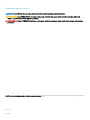 2
2
-
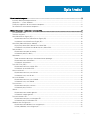 3
3
-
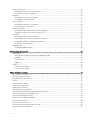 4
4
-
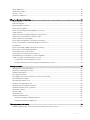 5
5
-
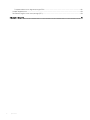 6
6
-
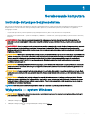 7
7
-
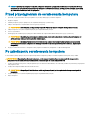 8
8
-
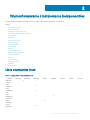 9
9
-
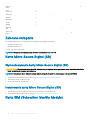 10
10
-
 11
11
-
 12
12
-
 13
13
-
 14
14
-
 15
15
-
 16
16
-
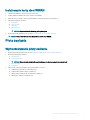 17
17
-
 18
18
-
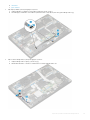 19
19
-
 20
20
-
 21
21
-
 22
22
-
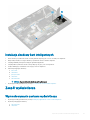 23
23
-
 24
24
-
 25
25
-
 26
26
-
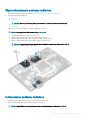 27
27
-
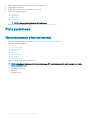 28
28
-
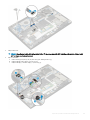 29
29
-
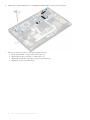 30
30
-
 31
31
-
 32
32
-
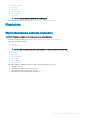 33
33
-
 34
34
-
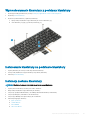 35
35
-
 36
36
-
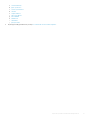 37
37
-
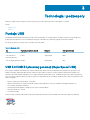 38
38
-
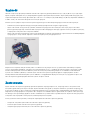 39
39
-
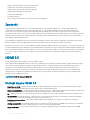 40
40
-
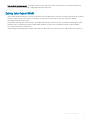 41
41
-
 42
42
-
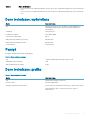 43
43
-
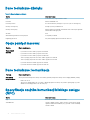 44
44
-
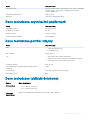 45
45
-
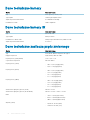 46
46
-
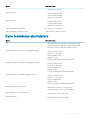 47
47
-
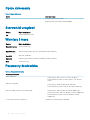 48
48
-
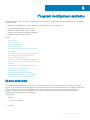 49
49
-
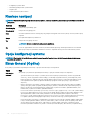 50
50
-
 51
51
-
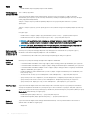 52
52
-
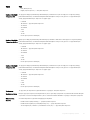 53
53
-
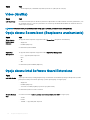 54
54
-
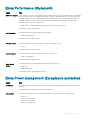 55
55
-
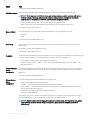 56
56
-
 57
57
-
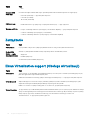 58
58
-
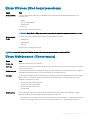 59
59
-
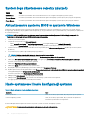 60
60
-
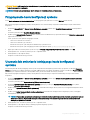 61
61
-
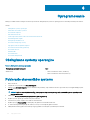 62
62
-
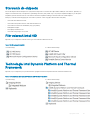 63
63
-
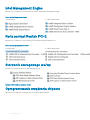 64
64
-
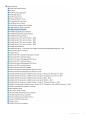 65
65
-
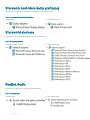 66
66
-
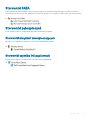 67
67
-
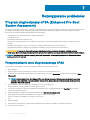 68
68
-
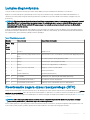 69
69
-
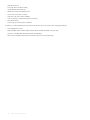 70
70
-
 71
71
Dell Latitude 7389 2-in-1 Instrukcja obsługi
- Typ
- Instrukcja obsługi
Powiązane artykuły
-
Dell Latitude E7470 Instrukcja obsługi
-
Dell Latitude E7470 Instrukcja obsługi
-
Dell Latitude E7270 Instrukcja obsługi
-
Dell Precision 3520 Instrukcja obsługi
-
Dell Latitude 13 3380 Instrukcja obsługi
-
Dell latitude e5270 Instrukcja obsługi
-
Dell Latitude 7390 2-in-1 Instrukcja obsługi
-
Dell Latitude 5289 2-in-1 Instrukcja obsługi
-
Dell Latitude 3390 2-in-1 Instrukcja obsługi
-
Dell Latitude 7390 Instrukcja obsługi